Android에서 텍스트를 전달하는 방법
알아야 할 사항
- 메시지 내에서 문자를 전달하려면 메시지를 길게 누른 다음 점 3개로 된 메뉴 아이콘 > 앞으로 >연락처 선택> 보내다.
- 다른 메시지 앱으로 보내려면 길게 누르기 > 점 3개로 된 메뉴 아이콘 누르기 > 공유하다 > 앱 선택 > 대화 > 보내다.
- 당신은 또한 사용할 수 있습니다 공유하다 메모나 이메일 앱과 같은 다른 유형의 앱에 텍스트 또는 이미지를 붙여넣는 옵션.
이 문서에서는 Android 스마트폰의 메시지 앱을 사용하여 사진 및 동영상을 포함한 텍스트를 전달하는 방법을 설명합니다.
단계는 유사하지만 Android 기기 제조업체에 따라 약간 다를 수 있습니다. 그러나 그들은 남아 있어야합니다 일반적으로 똑같다.
Google 메시지 내에서 문자 메시지를 전달하는 방법
Google 메시지 앱을 사용하여 문자 메시지를 전달하려면 몇 단계만 거치면 됩니다. 텍스트, 이모티콘, 이미지 및 비디오를 공유할 수 있습니다.
개인 정보가 포함된 문자나 다른 사람의 난처한 사진을 전달하지 마십시오. 한 번 읽은 텍스트는 되돌릴 수 없는 순간이 유혹적입니다.
Google 메시지를 엽니다.
메시지가 포함된 대화를 선택합니다.
전달하려는 메시지를 길게 누릅니다. 텍스트, 링크, 이미지 또는 비디오를 선택할 수 있습니다. 프로세스는 모두 동일합니다.
점 3개로 된 메뉴 아이콘을 탭합니다.
-
선택하다 앞으로.

텍스트를 공유할 대화를 선택합니다.
-
보내기 아이콘을 탭합니다.

Google 메시지에서 다른 앱으로 문자를 공유하는 방법
Google 메시지에서 WhatsApp 또는 Facebook Messenger와 같은 다른 앱으로 메시지를 전달하려는 경우 공유 기능을 사용할 수 있습니다. 소셜 미디어, 메모, 이메일 앱 등에서 메시지를 공유할 수도 있습니다.
Google 메시지를 엽니다.
메시지가 포함된 대화를 선택합니다.
전달하려는 메시지를 길게 누릅니다.
점 3개로 된 메뉴 아이콘을 탭합니다.
선택하다 공유하다.
-
공유하려는 앱을 선택합니다. 메시지 앱인 경우 대화를 선택하거나 새 대화를 시작하세요.

Google 메시지의 최근 대화에 대한 바로가기도 이 화면에 있습니다.
텍스트 또는 이미지가 메시지 필드에 나타납니다.
-
탭 보내다 상.
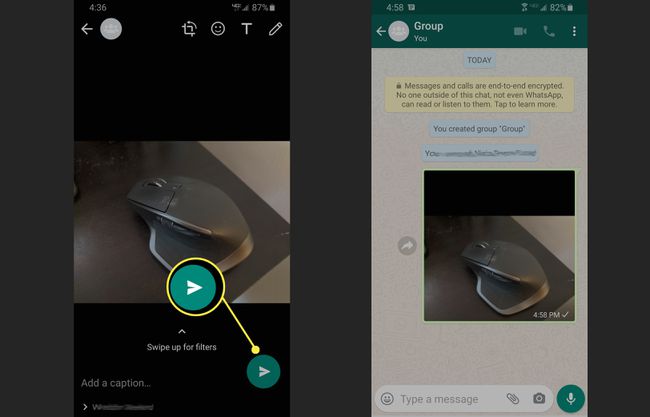
복사 및 붙여넣기를 사용하여 텍스트 공유
링크를 포함한 텍스트만 공유하는 경우 휴대폰의 복사 및 붙여넣기 기능을 사용할 수 있습니다. 메시지에 텍스트와 이미지가 모두 포함된 경우 붙여넣기가 작동하지 않을 수 있습니다.
Google 메시지를 엽니다.
메시지가 포함된 대화를 선택합니다.
공유하려는 메시지를 길게 누릅니다.
탭 복사 상징.
다른 앱을 엽니다.
메시지를 붙여넣을 위치를 길게 누릅니다.
-
선택하다 반죽.

수도꼭지 보내다 (또는 공유하다 또는 우편 앱에 따라 다름). 위의 예와 같이 메모 앱을 사용하는 경우 아무 것도 누를 필요가 없습니다.
